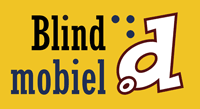Daisy-apps voor de Mac
Geschreven door Jeroen Baldewijns op in de categorie DAISY.Reeds vele jaren zijn er leesprogramma’s beschikbaar voor mensen die daisy-boeken op hun Windows-pc willen lezen. Maar de toenemende groep Mac-gebruikers vraagt zich af of er ook goede daisy-apps voor de Mac bestaan. We vonden twee gratis apps en gingen daarmee aan de slag : Emerson en Olearia.
Testverantwoording
We hebben deze test uitgevoerd op een MacBook Pro met een 13” beeldscherm die op Mac OS X 10.7 (Lion) draaide.
De twee gratis apps die we testten, hadden beide een versienummer dat met een nul begon. Dit wil zeggen dat het om betaversies gaat die wellicht in de (nabije) toekomst nog verbeterd worden. Maar omdat deze producten al zo lang in het betastadium verkeerden, wilden we niet langer wachten om ze te testen.
Voor de test gebruikten we enerzijds de zogenaamde ‘Audio Only’-boeken (daisy-boeken die alleen gesproken inhoud bevatten) en anderzijds ook een aantal ‘Full Audio/Full Text’-boeken (daisy-boeken die zowel gesproken als tekstuele inhoud bevatten).
1. Emerson versie 0.67.3

Emerson is een gratis daisy-leesprogramma dat we al geruime tijd kennen voor het Windowsplatform en dat ook beschikbaar is voor Linux.
Met deze app kan je zowel boeken in het Daisy 2.02, Daisy 3 als ePUB-formaat lezen. Hij is echter niet geschikt voor het lezen van de zogenaamde ‘Text Only’-daisy-boeken (daisy-boeken die alleen de tekstuele inhoud bevatten), maar die kom je gelukkig niet snel tegen. Je kan deze app ook alleen maar gebruiken voor boeken met mp3-bestanden, maar ook dat is vrijwel altijd het geval bij daisyboeken.
Je kunt de Emerson app downloaden op de website van het Daisy Consortium.
Functioneel
Emerson heeft een Engelstalige gebruikersinterface. Een Nederlandse versie is helaas niet beschikbaar. Deze app wil een zo ruim mogelijke daisy-leesfunctionaliteit bieden en dat zie je duidelijk aan de veelheid van functies (de belangrijkste bespreken we hieronder).
Als je de app opstart, krijg je een overzichtelijke interface met vier onderdelen.
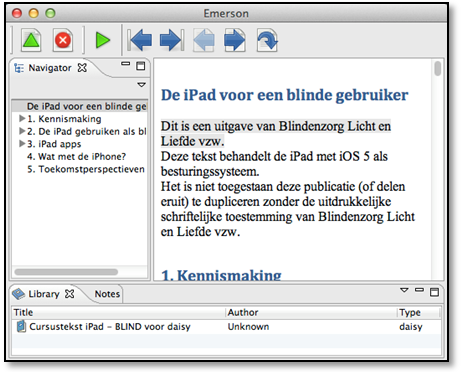
Bovenaan zie je een knoppenbalk waarmee je de belangrijkste leesfuncties (boek openen, boek sluiten, weergave starten, navigeren op koppen, navigeren op pagina’s) kan bedienen. In de linkerkolom krijg je de koppenstructuur van het gelezen daisyboek. Onderaan zien we een paneel waarin je de boekenplank of de bladwijzerlijst kan opvragen. Centraal in het toepassingsvenster zie je de tekstversie (als die beschikbaar is) van het boek.
Elk geopend boek komt op de boekenplank terecht. Via deze boekenplank kan je vervolgens bepalen welk boek je wil gaan lezen. De boekenplank maakt het mogelijk om vlot te switchen van het ene naar het andere boek. Zodra je een boek geopend hebt, kan je gaan lezen en navigeren. Wat direct opvalt is dat Emerson zowel het tekstboek (dat op het scherm verschijnt) als de gesproken versie (die wordt voorgelezen) ondersteunt. Tijdens het lezen lopen beide versies synchroon. Een gekleurde balk toont de voorgelezen tekst in de tekstversie.
Erg jammer is dat je de voorleessnelheid helemaal niet kan instellen. Dat is een functie die we in een volgende versie toch wel heel graag zien verschijnen.
Zoals het een daisy-programma betaamt, biedt Emerson ruime navigatiemogelijkheden. Je kan navigeren op zes titelniveaus, waarbij je de koppenlijst gebruikt. Deze koppenlijst maakt super vlot navigeren mogelijk.
Verder kan je van pagina naar pagina ‘bladeren’ en direct naar een bepaalde pagina springen. Tot slot kan je ook op zinniveau navigeren.
Tijdsprongen maken of snel door- of terugspoelen met behoud van klank is niet mogelijk.
Emerson biedt ook een uitgebreide bladwijzerfunctie. Je kan bladwijzers naar believen aanmaken, wijzigen en verwijderen. Aan elke bladwijzer kan je ook een ingetypte notitie koppelen, wat zeker voor studenten erg handig is. Emerson biedt zelfs de mogelijkheid om bladwijzers te exporteren of importeren.
Uiteraard onthoudt Emerson voor elk gelezen boek de laatst gelezen positie.
Emerson biedt een informatiefunctie waarmee je de boektitel, de naam van de auteur, het boektype en nog wat details kan opvragen.
Veel instellingen biedt dit programma niet: je kan de gebruikersomgeving wat bijschaven en de ‘skippable items’ instellen en dat is het dan …
Qua hulpfunctie wordt enkel een toetshulp geboden die de functies van de diverse knoppen uitspreekt.
Toegankelijkheid
Van een Mac daisy-app verwachten we logischerwijs dat die vlot compatibel is met de hulpmiddelen (zoomen en VoiceOver) die de Mac biedt.
Emerson is alvast vlot bruikbaar met de zoomfunctie van Mac OS X.
In combinatie met VoiceOver, wordt Emerson naar ons aanvoelen een verhaal met twee gezichten. De gebruikersinterface van het programma is zeer slecht toegankelijk met VoiceOver: sommige interface-elementen zijn niet of niet betekenisvol benoemd, sommige interface-elementen zijn zelfs niet eens bereikbaar via de VoiceOver-cursor.
De inhoud van het venster met het tekstboek is (in geval van een ‘Full Daisy/Full Text’-boek) dan weer wel prima navigeerbaar met VoiceOver. Je kunt het boek perfect met de spraaksynthese laten voorlezen en daarbij de rotor gebruiken om tussen koppen van het daisyboek te navigeren. Bij elke kop wordt het kopniveau perfect aangegeven.
Emerson is bijzonder vlot bruikbaar zonder de muis. Echt álle functies zijn beschikbaar via het gebruik van sneltoetsen.
We adviseren dus om de interface te bedienen via de sneltoetsen en VoiceOver enkel te gebruiken voor het lezen van en navigeren doorheen het tekstboek. Wie met de tabtoets of trackpadveegjes van item naar item doorheen de interface wil navigeren, zal bedrogen uitkomen.
Eindoordeel
Pluspunten:
- Uitgebreide functionaliteit
- Volledige sneltoetsbediening
Minpunten:
- Interface niet VoiceOver-compatibel
- Overzichtsverlies bij Zoomen
- Voorleessnelheid niet instelbaar
2. Olearia versie 0.9.5
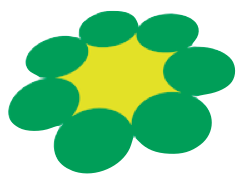
Olearia is enkel voor Mac-gebruikers beschikbaar. De app is door een blinde Mac-gebruiker ontwikkeld.
Met deze app kan je zowel Daisy 2.02 als Daisy 3 boeken lezen.
Je kan Olearia gratis downloaden.
Functioneel
Olearia heeft een Engelstalige gebruikersinterface. Een Nederlandse versie is helaas niet beschikbaar. De App is eigenlijk een rechttoe rechtaan product zonder veel toeters en bellen. De app heeft duidelijk de bedoeling om het lezen van daisy-boeken zo gemakkelijk mogelijk te houden. Dat zie je ook aan de eenvoudige interface zodra Olearia is opgestart.
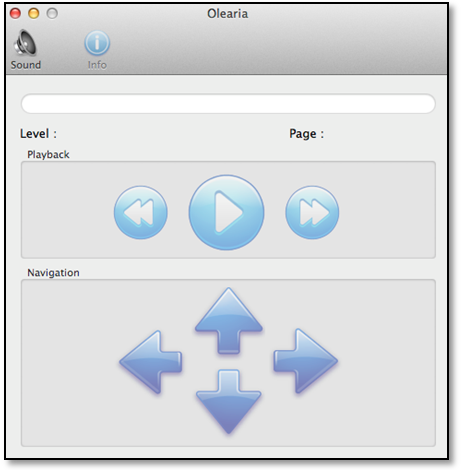
Het programmavenster brengt de knoppen voor de belangrijke leesfuncties (weergeven, verder/terugspoelen en het klassieke knoppenkruis met vier pijltoetsen) prominent in beeld. Dit refereert duidelijk naar de knoppen lay-out van een klassieke, tafelmodel daisy-speler.
Een boek openen, doe je via het ‘File’-menu. In dat menu vind je ook een lijstje met de recentst gelezen boeken, dat als boekenplank dienst doet. Zodra je een boek geopend hebt, kun je gaan lezen en navigeren. Een eventueel aanwezige tekstversie van het boek wordt door Olearia niet meegenomen, wat voor sommigen best wel een beperking kan zijn. De voorleessnelheid is bij deze app gelukkig wel vlot instelbaar.
Qua navigatiefuncties biedt Olearia een aantal voor de hand liggende mogelijkheden, maar zijn er ook tekortkomingen te melden. Je kan navigeren op zes titelniveaus, door gebruik van de vier klassieke pijltoetsen (dat is iets minder handig dan de koppenlijst van Emerson, maar het is wel direct duidelijk voor mensen die een gewone tafelmodel daisy-speler gewend zijn).
Op pagina navigeren is wel voorzien maar werkt bij deze betaversie nog niet. Ook op zin-niveau navigeren en snel door- of terugspoelen met behoud van klank zijn niet mogelijk.
Wel wordt de mogelijkheid geboden om tijdsprongen te maken, waarbij je zelf kan bepalen hoe groot die tijdsprong moet zijn.
Een bladwijzerfunctie wordt niet geboden, en dat kan voor sommigen een vervelend gebrek zijn.
Uiteraard onthoudt Olearia voor elk gelezen boek de laatst gelezen positie.
Olearia biedt een super uitgebreide informatiefunctie. We doen een greep uit de geboden info: boektitel, auteur, uitgever, boektype, speeltijd, aantal pagina’s, aantal titelniveaus, gebruikte spraakweergave, aantal bladwijzers …
Het programma biedt ook vrij veel instellingen. Zo kan je bijvoorbeeld de stem van de interface kiezen en kan je heel wat geluidsinstellingen doen.
Ook de online hulpfunctie is bijzonder uitgebreid en helder (maar wel in het Engels).
Toegankelijkheid
Van een Mac daisy-app verwachten we logischerwijs dat die vlot compatibel is met de hulpmiddelen (zoomen en VoiceOver) die de Mac biedt.
Olearia is alvast vlot bruikbaar met de zoomfunctie van Mac OS X. Doordat het programmavenster erg compact is, behoud je ook gemakkelijk het overzicht, wat voor vergrotingsgebruikers een belangrijk pluspunt is.
Olearia werkt ook prima samen met VoiceOver. Alle elementen van de app zijn goed benoemd (maar de interface is wel in het Engels en dat is even wennen met Nederlandse spraakweergave). Ook het navigeren tussen de programmaonderdelen lukt vlot.
Zelfs de combinatie van VoiceOver met Zoomen werkt vlotjes. Je moet er wel even aan wennen dat de gesproken feedback van de programma-interface ook aanwezig is terwijl Olearia het boek voorleest.
Tot slot is deze app ook vlot bruikbaar zonder de muis. Zowat alle belangrijke functies zijn beschikbaar via het gebruik van sneltoetsen en zo hoort het ook voor een hulpmiddel.
Eindoordeel
Pluspunten:
- Eenvoudige interface
- Goede hulpfunctie
- Uitgebreide voorkeuren
- Zéér vlotte VoiceOver-compatibiliteit
Minpunten:
- Verwarrend: functies die reeds voorzien zijn maar nog niet werken
- Ondersteunt geen tekstboeken
- Geen koppenlijst
- Geen bladwijzerfunctie
Op de valreep: versie 1
Net na het afronden van dit artikel; kwamen vrij snel versies 1.0 en 1.1 uit en is Olearia zijn betafase ontgroeid. Hoewel we deze nieuwe versie nog niet uitgebreid hebben kunnen testen, willen we toch meegeven welke nieuwigheden beloofd worden:
- Tekstboeken kunnen gelezen worden
- Verder- en terugspoelen met behoud van klank
- Paginanavigatie werkt
- Automatische controle op updates
Hiermee zouden alvast een paar minpunten uit ons eindoordeel vervallen. Zo zien we het graag!
Conclusie
Wie met de zoomfunctie van de Mac werkt, kan beide programma’s gebruiken, al leidt de compactere interface van Olearia minder snel tot overzichtsverlies bij hogere zoomfactoren.
Ben je VoiceOver-gebruiker, dan raden we eerder Olearia aan omwille van de VoiceOver compatibele interface van die app. Als je echter meer functionaliteit wenst en/of tekstboeken wil kunnen uitlezen, dan is Emerson wellicht de betere optie; ten minste als je er niet tegen op ziet om alles met sneltoetsen en zonder spraakondersteuning te bedienen.
Terugbetaling
Voor dit hulpmiddel kan je bij het Vlaams Agentschap voor Personen met een Handicap een tegemoetkoming krijgen die doorgaans de volledige kost van het hulpmiddel dekt.
Meer advies in de Blind d Mobiel
Voor meer advies en demonstratie kan je na afspraak terecht in de Blind d Mobiel